Sony CMT-MX750NI User Manual [da]
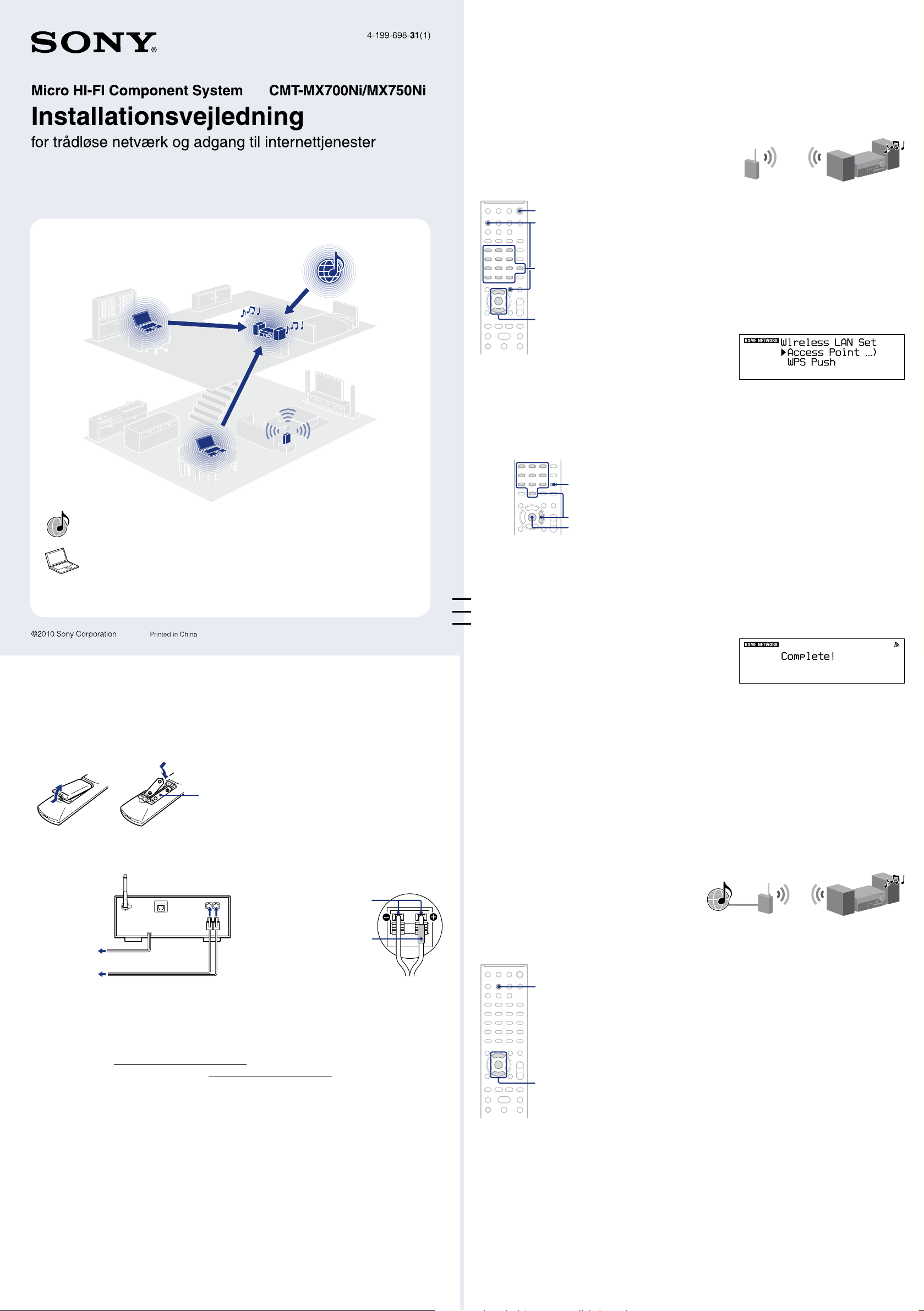
Tilslutning af systemet til
Denne installationsvejledning forklarer, hvordan du slutter CMT-MX700Ni/MX750Ni Micro HI-FI
Component System til dit trådløse hjemmenetværk, og hvordan du anvender de funktioner, der kan
benyttes over et trådløst netværk.
Musiktjenester
Server (pc)
Streamet lydindhold
DLNA-afspiller
Afspil lydindhold, der er
gemt på en server (pc)
Hjemmenetværk
2
Metoden til søgning efter adgangspunkt introduceres i denne vejledning.
hjemmenetværket
For oplysninger om andre metoder til netværkstilslutning end metoden til søgning efter
adgangspunkt
"Tilslutning af anlægget til hjemmenetværket" i brugsanvisningen
1
2
6
1 Tryk på
2 Tryk på HOME NETWORK.
Tryk på OPTIONS hvis displayet til netværksindstilling ikke vises. Tryk på
for at vælge "Network", og tryk derefter på ENTER. Vælg "Settings", og
/
tryk derefter på ENTER.
(afbryder) for at tænde for systemet.
3 Vælg "Wireless LAN Settings".
Vælg "OK", hvis "Change Setting?" vises.
2-9
4 Vælg "Access Point Scan".
5 Vælg navnet (SSID) på det ønskede netværk på listen.
1
Trådløs LAN-router/
adgangspunkt
Lytning til musiktjenester
Du kan lytte til forskellige musiktjenester, der tilbydes på internettet.
Lytning til musik, der er gemt på serveren (pc'en)
Du kan lytte til lydindhold, der er gemt på en server (pc), som understøtter DLNAstandarderne, over hjemmenetværket.
Før du bruger systemet
6 Indtast sikkerhedsnøglen (WEP key, WPA/WPA2 key).
Sikkerhedsnøglen vises som standard som "
DISPLAY for at kryptere og vise sikkerhedsnøglen.
Tryk gentagne gange på CHARACTER for at vælge tegntypen (vælg
"abc" for at indtaste små bogstaver, "ABC" for store bogstaver og
"123" for tal).
Tryk på den tilsvarende tal- eller tekstknap for at indtaste det
ønskede tegn, og tryk derefter på
næste inputposition.
Tryk på ENTER for at gemme tekststrengen.
for at flytte markøren til den
". Tryk gentagne gange på
*****
7 Vælg "Auto" for IP-indstillingen.
8 Vælg "Do Not Use" for proxyindstillingen.
9 Vælg "OK".
Tryk på ENTER, hvis "Complete!" vises.
Bemærk
Hvis netværket ikke er beskyttet af kryptering (ved hjælp af sikkerhedsnøglen), vises
sikkerhedsindstillingen ikke i trin 6.
Sæt batterierne i fjernbetjeningen.
R6-batterier (størrelse AA) 2
Tilslut netledningen og højttalerledningerne.
Indsæt kun den blottede del af
højttalerledningerne.
)
Til en stikkontakt
Til højttalere
Kontroller følgende oplysninger
Du skal vælge eller indtaste følgende oplysninger, når du angiver netværksindstillingerne.
Kontroller følgende på forhånd, og noter oplysningerne på linjerne nedenfor.
Netværksnavn (SSID)*:
Sikkerhedsnøgle (WEP key, WPA/WPA2 key)*:
* Disse oplysninger er tilgængelige på en etiket på det trådløse netværks router/adgangspunkt, i betjeningsvejledningen,
fra den person, der har installeret det trådløse netværk, eller fra oplysninger, som din internetudbyder kan stille til
rådighed.
Netledning
Højttalerledninger
Rød (
3
Du kan lytte til forskellige musiktjenester, der tilbydes på internettet.
Lytning til musiktjenester
For detaljer og yderligere oplysninger om musiktjenester
http://www.sony.net/audio/musicservices
Den følgende fremgangsmåde forklarer, hvordan du vælger "vTuner", som et
eksempel på de musiktjenester, der udbydes på internettet.
1 Tryk på MUSIC SERVICES.
1
2-3
Der vises en liste over serviceudbydere, som systemet kan oprette
forbindelse til.
2 Vælg "vTuner".
3 Vælg den ønskede mappe eller station, og tryk derefter
på
.
Tryk på
Tryk på ENTER for at gå til det næste bibliotek eller for at lytte til
stationen.
Tryk på BACK for at gå til den forrige mappe.
for at vælge punktet.
/
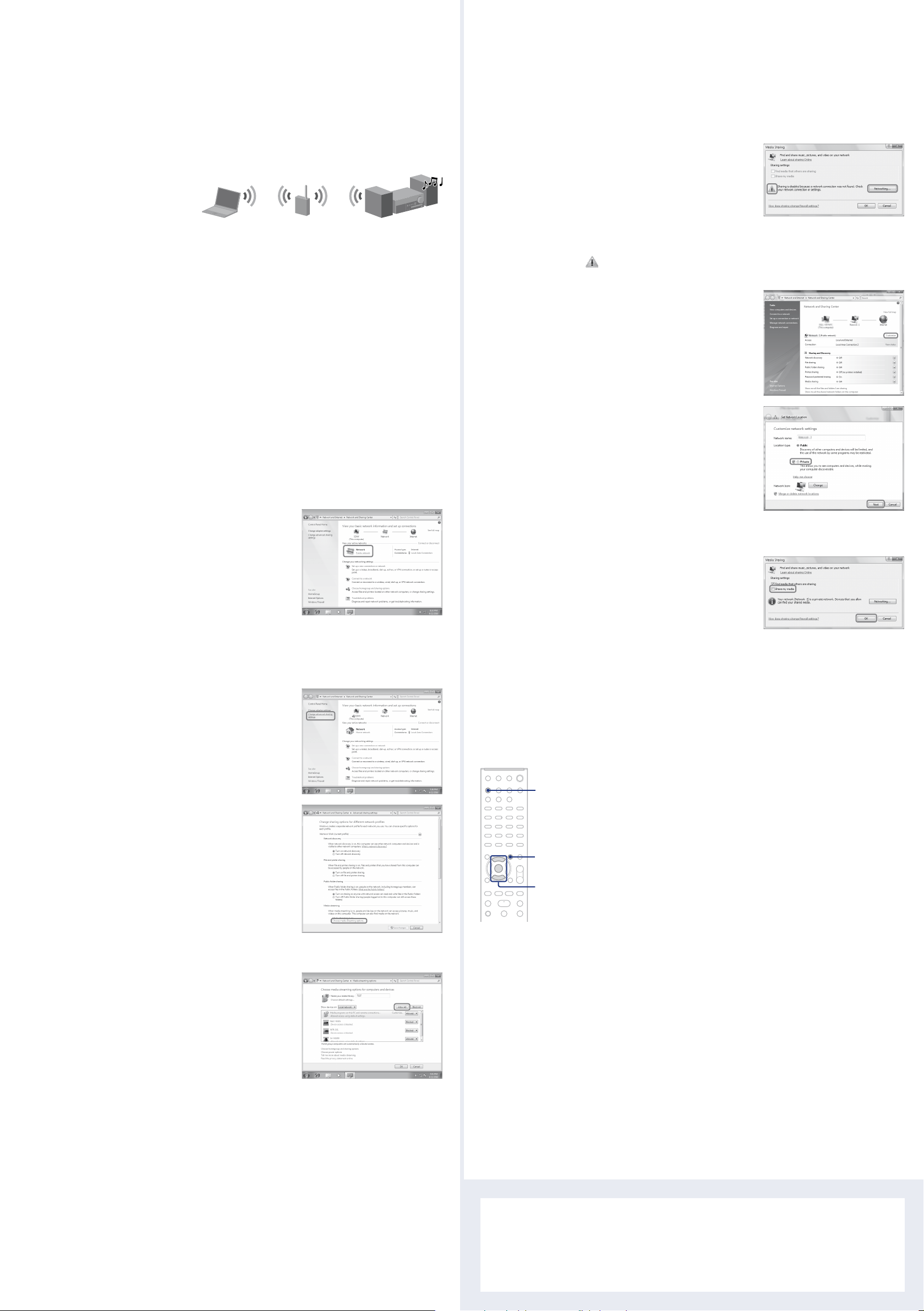
Lytning til musik, der er gemt på
4
Du kan lytte til lydindhold, der er gemt på en server (pc), som understøtter DLNA-standarderne, over
hjemmenetværket.
Du skal konfigurere serveren (pc'en) på forhånd. Hvis du oplever problemer, mens anlægget er sluttet til et
netværk, skal du kontrollere netværkets status og indstilliner.
serveren (pc'en)
For detaljer om serverindstillinger for andre servere end Windows 7, Windows Vista eller Windows
XP
Betjeningsvejledninger eller hjælp til de respektive servere osv.
Ved brug af Windows Vista/XP
Dette afsnit forklarer, hvordan du konfigurerer Windows Media Player 11, der er installeret på Windows
Vista/XP*.
* Windows Media Player 11 er ikke installeret af producenten på Windows XP. Gå til Microsofts websted, hent
installationsprogrammet, og installer Windows Media Player 11 på din pc.
For detaljer om brugen af Windows Media Player 11
Hjælp til Windows Media Player 11
Gå til [Start] – [Alle programmer].
Vælg [Windows Media Player].
Tip!
DLNA er en forkortelse for Digital Living Network Alliance. Dette er navnet på en organisation, der fastlægger
retningslinjer (DLNA-retningslinjer), og det er også navnet på den metode, der gør det muligt for enheder i et hjem at
dele digitalt indhold (f.eks. musikdata, billeddata osv.) over et hjemmenetværk.
Når du kontrollerer netværksindstillingerne, skal du trykke på OPTIONS og derefter vælge "Network" – "Information"
– menupunktet for den ønskede indstilling.
Konfigurer serveren (pc'en)
Ved brug af Windows 7
Dette afsnit forklarer, hvordan du konfigurerer den producentinstallerede Windows Media Player 12 til
Windows 7.
For detaljer om brugen af Windows Media Player 12
Hjælp til Windows Media Player 12
Gå til [Start] – [Kontrolpanel].
Vælg [Vis netværksstatus og -opgaver] under [Netværk og internet].
Vinduet [Netværks- og delingscenter] vises.
Bemærk
Hvis det ønskede punkt ikke vises på displayet, skal du prøve at ændre visningstypen i Kontrolpanel.
Vælg [Offentligt netværk] under [Vis dine aktive netværk].
Vinduet [Angiv netværksplacering] vises.
Hvis displayet viser noget andet end [Offentlige netværk], skal
du gå til trin .
Vælg [Mediedeling...] i menuen [Bibliotek].
Hvis du bruger Windows XP, skal du gå til trin .
Vælg [Netværk...], når vises.
Vinduet [Netværks- og delingscenter] vises.
Vælg [Tilpas].
Vinduet [Angiv netværksplacering] vises.
Marker [Privat], og vælg [Næste].
Kontroller, at [Placeringstype] ændres til [Privat], og vælg [Luk].
Kontroller, at [(Privat netværk)] vises i vinduet [Netværks- og delingscenter], og luk vinduet.
Hvis [Del mine medier] i vinduet [Mediedeling], der vises i
trin
, ikke er markeret, skal du markere [Del mine medier]
og derefter vælge [OK].
Der vises en oversigt over enheder, der kan oprettes forbindelse
til.
Vælg [Hjemmenetværk] eller [Arbejdsnetværk], afhængigt af hvilket miljø systemet skal bruges i.
Følg instruktionerne på displayet i overensstemmelse med, hvilket miljø systemet bruges i.
Når indstillingerne er færdige, skal du bekræfte, at punktet under [Vis dine aktive netværk] er ændret
til [Hjemmenetværk] eller [Arbejdsnetværk] i vinduet [Netværks- og delingscenter].
Vælg [Rediger avancerede delingsindstillinger].
Vælg [Vælg indstillinger for mediestreaming...] under
[Mediestreaming].
Hvis [Mediestreaming er ikke slået til] vises i vinduet [Indstillinger for mediestreaming], skal du
vælge [Slå mediestreaming til].
Vælg [Tillad alle].
Vinduet [Tillad alle medieenheder] åbnes. Hvis alle
medieenhederne i lokalnetværket er indstillet til [Tilladt], skal
du vælge [OK] og lukke vinduet.
Vælg [Indstillinger...], der vises ved siden af [Del mine medier med:].
Marker [Tillad nye enheder og computere automatisk], og vælg [OK].
Bemærk
Fjern markeringen af dette punkt, når du har bekræftet, at systemet kan oprette forbindelse til serveren og afspille
lydindhold på serveren.
Afspil musik, der er gemt på serveren (pc'en)
1 Tryk på HOME NETWORK.
1
2 Vælg den server, der skal oprettes forbindelse til.
Hvis serverlisten ikke vises, skal du trykke på OPTIONS og vælge "Refresh".
3 Vælg det element (afspilningsliste, album, mappe osv.),
som du vil afspille.
2
2-4
Hvis der vises et andet element, skal du gentage trin 3, indtil det ønskede
element vises.
4 Vælg det spor, du vil afspille, og tryk derefter på ENTER.
Fejlfinding
For løsninger på almindelige problemer og oplysninger om fejlmeddelelser
"Fejlfinding" i brugsanvisningen
Vælg [Tillad alle computere og medieenheder].
Vælg [OK] for at lukke vinduet.
Websteder til kundesupport
For kunder i USA: http://www.esupport.sony.com/
For kunder i Canada: [Engelsk] http://www.sony.ca/ElectronicsSupport/
[Fransk] http://fr.sony.ca/ElectronicsSupport/
For kunder i Europa:
For kunder i Asien og Oceanien:
http://support.sony-europe.com/
http://www.sony-asia.com/support
